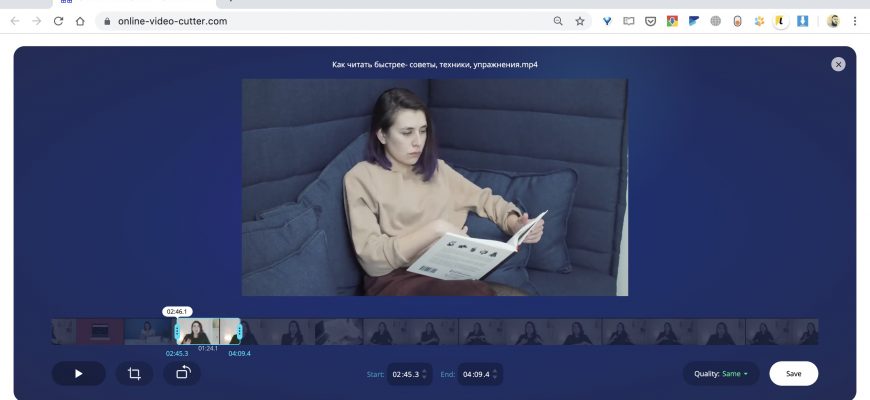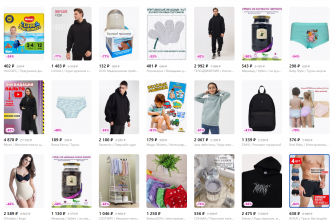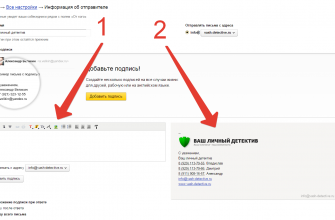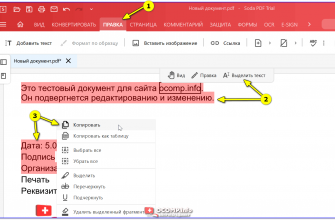Иногда возникает необходимость извлечь кадры из видео и сохранить их в формате фотографий. Это может быть полезно, например, если вам нужны статичные изображения из видео или вам нравится определенный кадр, который вы хотели бы сохранить в качестве фотографии. Существует несколько способов достичь этой цели, и в данной статье мы рассмотрим как из видео нарезать фотографии.
- Использование программ для редактирования видео
- Использование онлайн-инструментов
- Использование плагинов и дополнений
- Использование консольных команд
- Ручной захват кадров
- Выбор формата и качества изображений
- Сохранение фотографий
- Использование специализированных программ для извлечения кадров из видео
- Автоматическое извлечение кадров
- Настройка параметров извлечения кадров
- Импорт кадров в другие программы
- Создание коллажей из извлеченных кадров
- Сохранение метаданных
- Подготовка изображений для печати
Использование программ для редактирования видео
Большинство профессиональных программ для редактирования видео имеют функцию захвата кадров или экспорта кадров в виде фотографий. Программы, такие как Adobe Premiere Pro, Final Cut Pro, Sony Vegas и другие, позволяют легко извлекать кадры из видео и сохранять их в формате изображений.
Использование онлайн-инструментов
Если у вас нет доступа к профессиональным программам для редактирования видео, вы можете воспользоваться онлайн-инструментами. Существует множество веб-сервисов, которые позволяют загружать видео и извлекать из них кадры. Некоторые из них включают в себя Clideo, Kapwing, Online Video Cutter и другие.
Использование плагинов и дополнений
Для некоторых программ для просмотра видео или конвертации файлов существуют плагины и дополнения, которые позволяют извлекать кадры из видео. Например, VLC Media Player имеет функцию захвата кадров; Просто откройте видео в программе, поставьте его на паузу в нужном месте и выберите опцию захвата кадра.
Извлечение кадров из видео и сохранение их в качестве фотографий может быть полезным в различных ситуациях. Независимо от того, используете ли вы профессиональную программу для редактирования видео, онлайн-инструменты или специализированные плагины, вы сможете легко нарезать фотографии из видео и использовать их по своему усмотрению.
Использование консольных команд
Если у вас есть определенные навыки в работе с командной строкой, вы можете воспользоваться консольными командами для извлечения кадров из видео. Например, при помощи утилиты FFmpeg вы можете сконвертировать видео в последовательность изображений и сохранить нужные кадры в качестве фотографий.
Ручной захват кадров
В некоторых случаях, вам может понадобиться выделить кадры из видео вручную. Для этого можно воспользоваться стандартными программами просмотра видео, такими как Windows Media Player, QuickTime Player или VLC Media Player, и использовать функцию захвата кадров, которая позволит сохранить выбранный кадр в формате изображения.
Выбор формата и качества изображений
При нарезке фотографий из видео, важно учитывать какой формат и качество изображений вам требуется. Некоторые программы и сервисы могут предложить выбор формата файла (JPEG, PNG, BMP и т.д.), а также настроить качество изображения.
Сохранение фотографий
После нарезки кадров из видео и сохранения их в формате фотографий, не забудьте выбрать удобное место для сохранения файлов. Обычно рекомендуется создать отдельную папку для хранения извлеченных изображений, чтобы легко найти их в дальнейшем.
Использование специализированных программ для извлечения кадров из видео
Существуют специальные программы, разработанные исключительно для извлечения кадров из видео и сохранения их в формате изображений. Эти программы обычно имеют простой и интуитивно понятный интерфейс, что делает процесс извлечения кадров быстрым и удобным.
Автоматическое извлечение кадров
Для более эффективного и быстрого извлечения кадров из видео можно воспользоватся автоматическими инструментами. Некоторые программы и онлайн-сервисы предлагают возможность автоматически извлекать кадры на основе заданных параметров, что позволяет сэкономить время и упростить процесс.
Настройка параметров извлечения кадров
При извлечении кадров из видео важно обратить внимание на настройку параметров извлечения. Это может включать выбор интервала времени для извлечения кадров, качество изображений, разрешение и другие параметры, которые могут влиять на итоговое качество извлеченных фотографий.
Импорт кадров в другие программы
После извлечения кадров из видео и сохранения их в формате изображений, вы можете импортировать их в другие программы для дальнейшей обработки. Например, вы можете использовать извлеченные кадры в программе для редактирования фотографий для дополнительной обработки и улучшения качества изображения.
Создание коллажей из извлеченных кадров
Извлеченные кадры из видео можно использовать для создания креативных коллажей. Многие программы для редактирования фотографий предлагают функции для создания коллажей из нескольких изображений, что позволяет вам объединить несколько кадров из видео в уникальный и оригинальный коллаж.
Сохранение метаданных
При сохранении извлеченных кадров из видео в формате фотографий важно учитывать сохранение метаданных. Метаданные содержат информацию о времени и месте съемки, параметрах камеры и других параметрах, которые могут быть полезны при дальнейшей обработке и использовании изображений.
Подготовка изображений для печати
Если вы планируете распечатать извлеченные кадры из видео, важно убедиться в их подготовке для печати. Это может включать такие параметры, как разрешение изображения, цветовая гамма и другие настройки, которые могут быть необходимы для получения высококачественной печати.